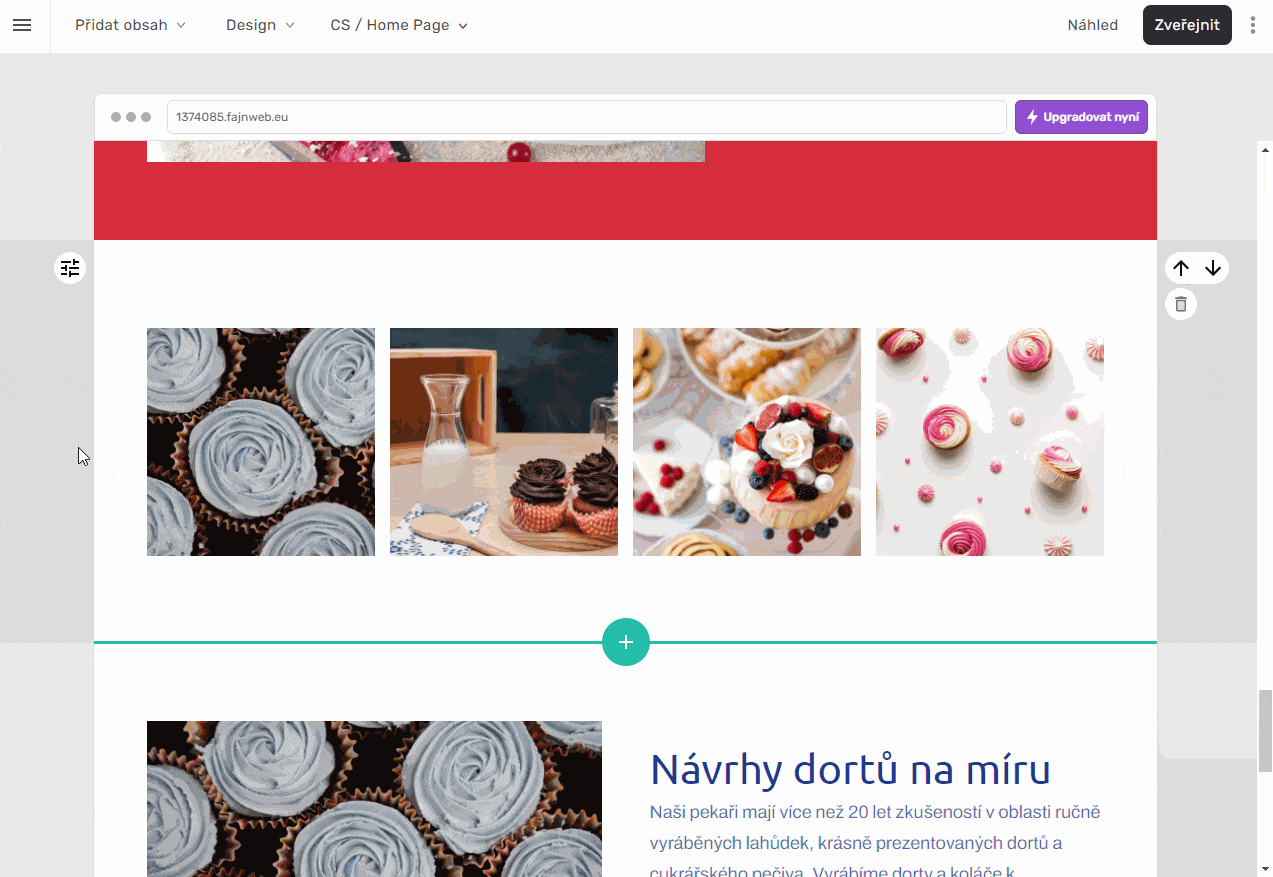Vzhled stránky je možné nastavovat třemi způsoby:
- Změna designu stránky
- Změna stylu sekce
- Změna rozložení sekce
Změna designu stránky
Upravit design stránky je možné přes tlačítko Design, které je umístěné vpravo nahoře.

Po kliknutí se zobrazí různé kombinace stylu, stačí vybrat. Níže se zobrazí náhled, jak bude stránka vypadat. Když bude všechno v pořádku, stačí kliknout na Hotovo.
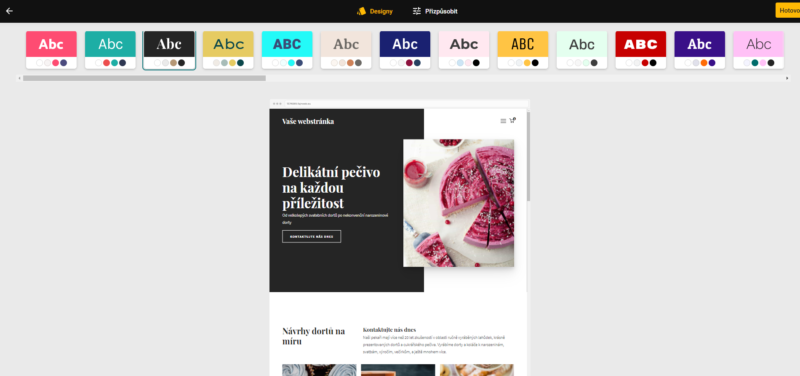
Vybraný design je možné upravit kliknutím na tlačítko Přizpůsobit, přesměruje Vás do nastavení Barvy a Fonty.
Můžete si vybrat z navrhovaných kombinací barev, případně přes tlačítko Uživatelský zvolit vlastní. Změny se uloží kliknutím na Hotovo.
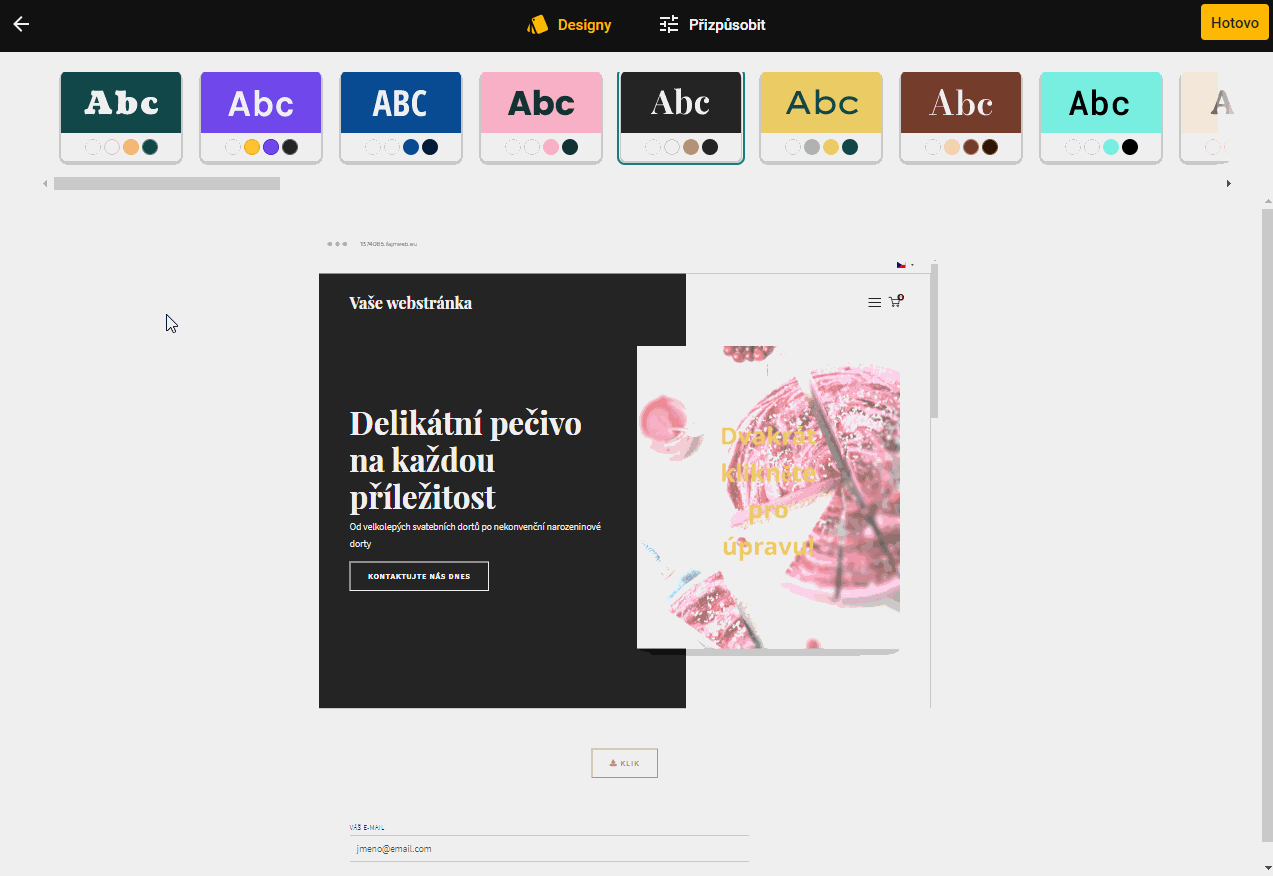
Font lze změnit kliknutím na Fonty. Je možné vybrat jeden font pro celou stránku, případně přes tlačítko Uživatelský zvolit různý font pro nadpisy a odstavce. Změny se uloží kliknutím na Hotovo.
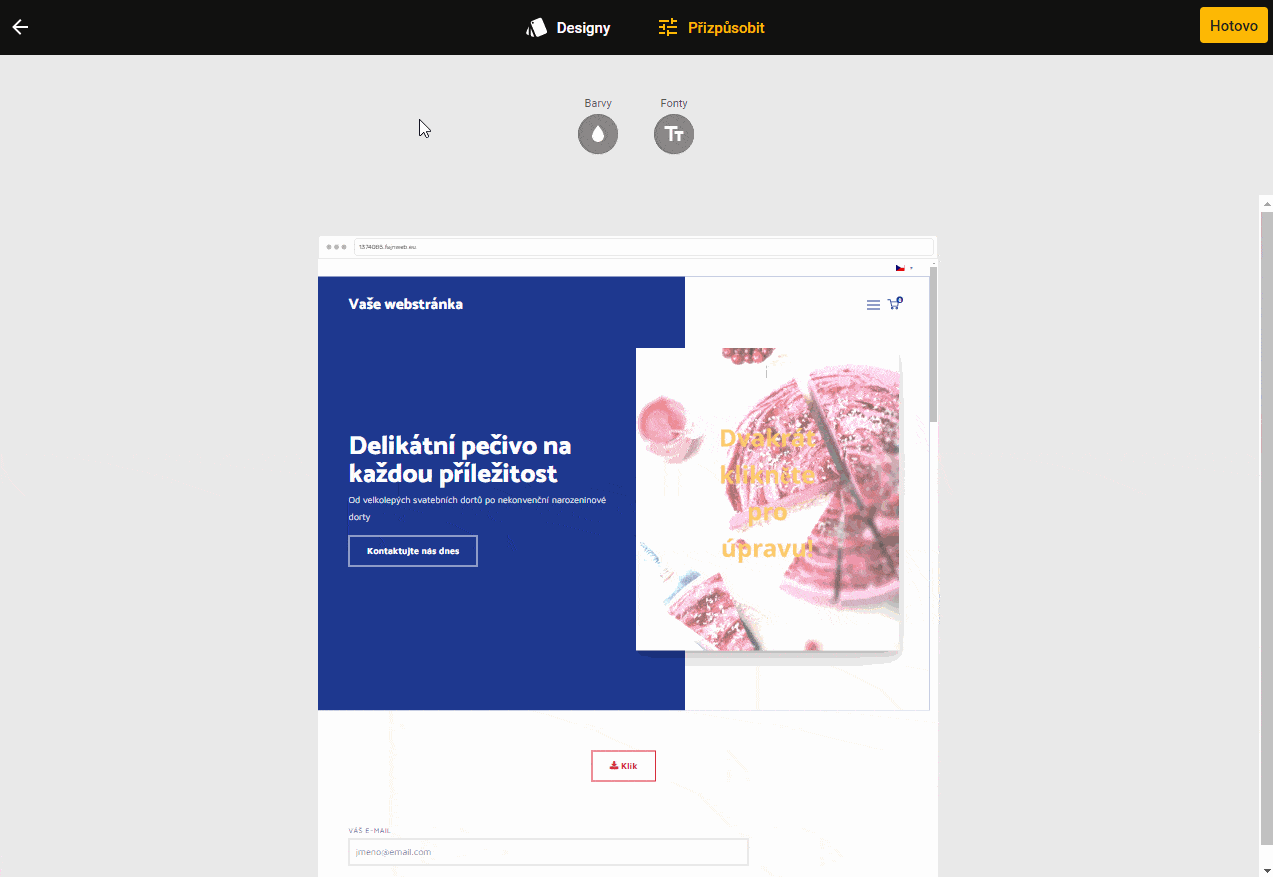
Změna stylu sekce
Pozadí sekce se dá nastavit na pevnou barvu nebo obrázek. U obrázku je dále možné nastavit překrytí (průhlednost) a hlavní bod. Editor dále nabízí možnost nastavit Oddělovač tvaru a zvolit barvu oddělovače.
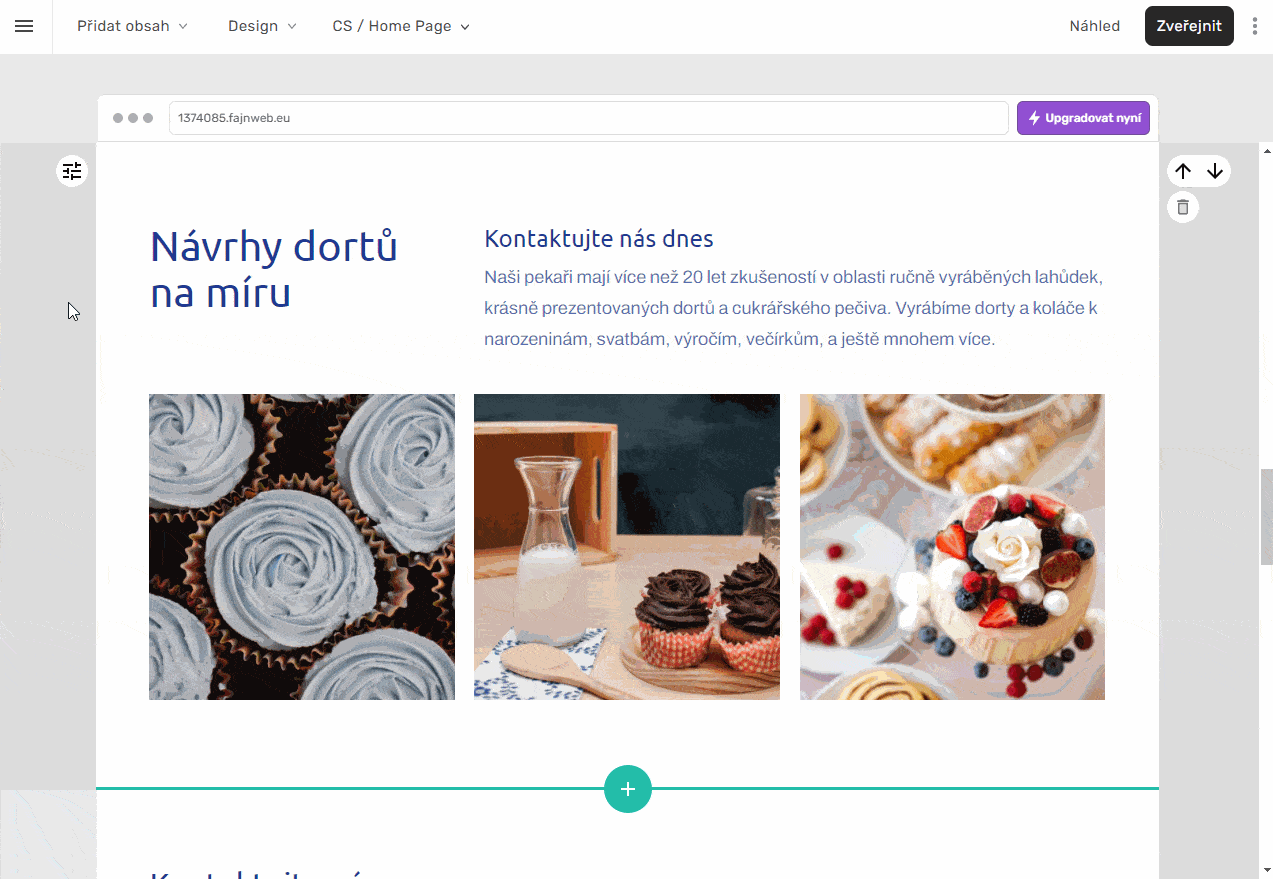
Změna rozložení sekce
Pro nastavení rozložení Hlavičky a Paty stránky slouží tento návod. U ostatních sekcí je možné upravovat rozložení podle obsahu, který daná sekce obsahuje.